Windows ve Mac'ten Silinen Klasörler Nasıl Geri Getirilir
Diyelim ki bir klasörü siliyorsunuz. Aklınıza gelen ilk şey, nasıl sileceğinizdir. silinen klasörü kurtarİyi haber şu ki, klasörlerinizi geri almak için birden fazla yönteminiz var. Zorluk şu ki, çoğu yöntem teknik beceri gerektiriyor. Bu nedenle, bu kılavuz kanıtlanmış yöntemleri açıklıyor ve önemli verilerinizin sonsuza dek kaybolmadığını bilerek rahat bir nefes almanızı sağlayacak şekilde klasörleri kurtarma adımlarını adım adım anlatıyor.
SAYFA İÇERİĞİ:
Bölüm 1: Silinen Bir Klasörü Kurtarmanın En İyi Yolu
Windows'ta silinen bir klasörü geri yüklemenin en kolay yöntemi Apeaksoft Veri Kurtarma. Kayıp verilerinizi bulmak için sabit diskinizi derinlemesine tarar, böylece klasörlerinizi ve dosyalarınızı hızla geri alabilirsiniz.
Windows'ta Silinen Bir Klasörü Kurtarmanın En İyi Yolu
- Windows'tan kaybolan klasörleri ve dosyaları kurtarın.
- Harici ve dahili sürücüler için çalışır.
- Çok çeşitli dosya türlerini ve dosya sistemlerini destekler.
- Dosyaları orijinal hallerinde tutun.
Güvenli indirme
Güvenli indirme

Windows'ta Silinen Bir Klasör Nasıl Kurtarılır
1 Adım. Kayıp klasörleri tarayın
En iyi veri kurtarma yazılımını bilgisayarınıza yükledikten sonra açın. Mac için başka bir sürümü de mevcuttur. Sabit Disk Kurtarma sekmesini tıklayın ve doğru diski seçin. Harici bir sürücüde bir klasör bulmak için şuraya gidin: USB/SD Kart Kurtarma sekmesi. Tıkla Taramayı Başlat işlemi başlatmak için düğmesine basın.

2 Adım. Dosyaları önizle
Veri taraması tamamlandığında, şuraya geçin: Tip Listesi sekmesine tıklayın ve doğru veri türünü seçin. Kayıp dosyaları arayabilir ve önizleyebilirsiniz.

3 Adım. Verileri kurtar
Son olarak, almak istediğiniz tüm verileri seçin ve tıklayın Kurtarmak düğmesine tıklayın. Bir çıktı klasörü seçin ve kurtarmayı onaylayın. Örneğin, silinmiş e-postaları kurtar, videolar, PDF dosyaları, Excel dosyaları, vb.

Bölüm 2: Bilgisayarlarda Silinen Klasörleri Kurtarmanın Diğer Yöntemleri
Microsoft, Windows kullanıcılarının silinen verileri kurtarması için birkaç seçenek sundu. Geri Dönüşüm Kutusu, silinen klasörünüzü bulabileceğiniz ilk yerdir. Geri Dönüşüm Kutusu kurtarma Yardımcı olamazsanız, Dosya Geçmişi, kaybolan verileri yedeklerden geri yüklemenizi sağlar. Ayrıca, Windows Dosya Kurtarma uygulamasını da deneyebilirsiniz.
Geri Dönüşüm Kutusundan Silinen Bir Klasör Nasıl Kurtarılır
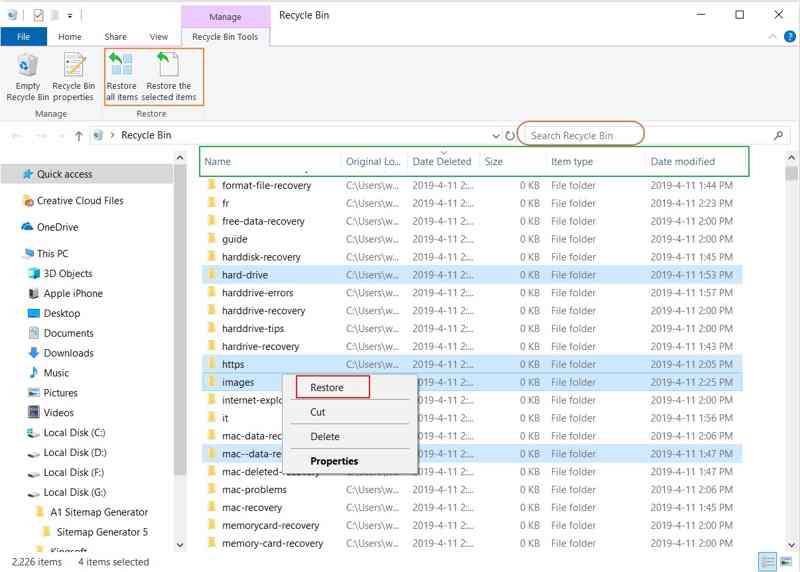
1 Adım. Masaüstünüzden Geri Dönüşüm Kutusu klasörünü açın.
2 Adım. Silinen bir klasöre sağ tıklayın ve şunu seçin: Restore.
3 Adım. Orijinal konuma gidin ve silinen klasörü alın.
Windows Dosya Geçmişi Kullanılarak Silinen Klasör Nasıl Geri Alınır?
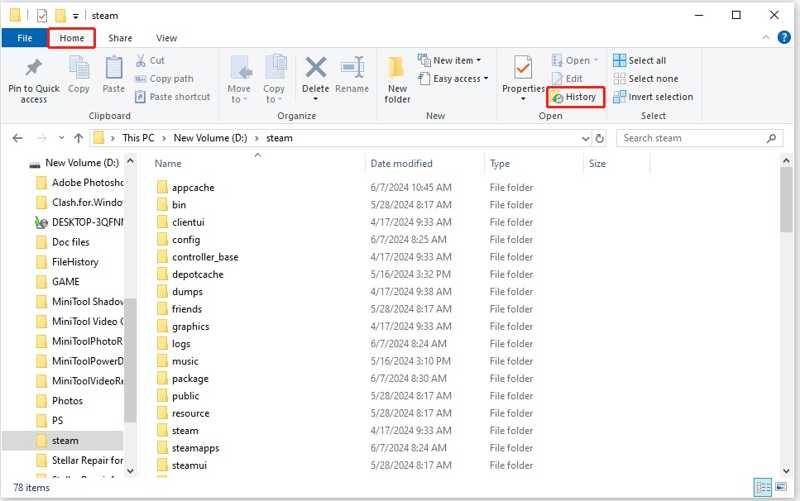
1 Adım. Bir açın dosya Gezgini pencere.
2 Adım. Doğru konuma gidin ve tıklayın Tarihçe düğmesi altında Ana Sayfa sekmesi.
3 Adım. Kayıp klasörü bulun ve silinen klasörü hızlıca geri alın.
Windows Dosya Kurtarma ile Silinen Bir Klasör Nasıl Geri Yüklenir
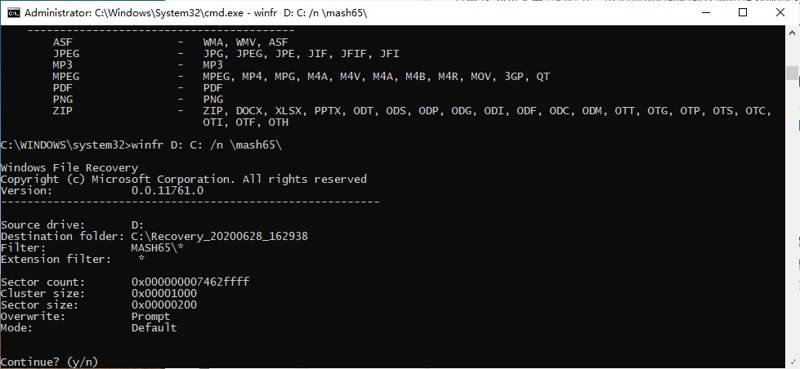
1 Adım. Microsoft Store'dan Windows Dosya Kurtarma aracını yükleyin.
2 Adım. Git Ana Sayfa Menü ve arama File Recovery.
3 Adım. Uygulamayı açın ve tıklayın Evet UAC istemine.
4 Adım. Daha sonra, komut istemini kullanarak Windows'ta silinen bir klasörü geri yüklemek için aşağıdaki komutu çalıştırın:
winfr kaynak sürücü: hedef sürücü: / anahtarlar
Bölüm 3: Mac'te Silinen Bir Klasör Nasıl Kurtarılır
MacBook kullanıyorsanız, silinen klasörleri kurtarmak için de birkaç seçeneğiniz var. Çöp Kutusu, Windows'taki Geri Dönüşüm Kutusu'na benzer şekilde çalışır. Teknoloji meraklıları için komut satırı iyi bir seçenektir. Ayrıca, Time Machine yedeklemesini de deneyebilirsiniz.
Silinen Klasör Çöp Kutusundan Nasıl Geri Getirilir
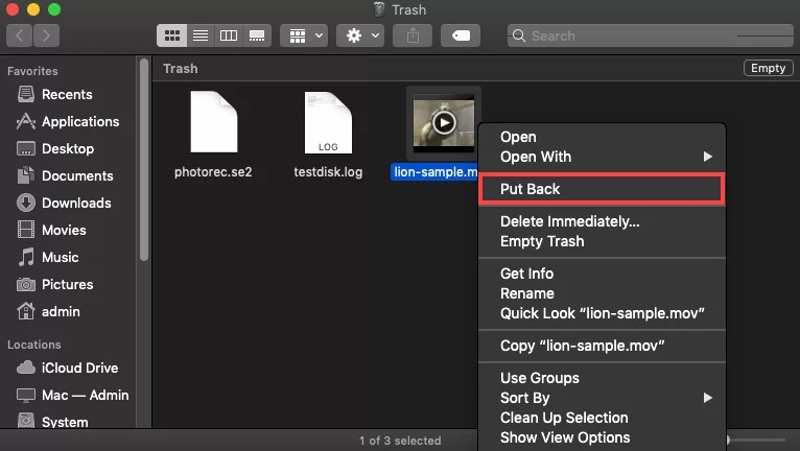
1 Adım. Tıkla Çöp düğmesini dok bar.
2 Adım. Kurtarmak istediğiniz klasörü veya dosyayı bulun.
3 Adım. Klasöre sağ tıklayın ve seçin Yedekleme Yap bağlam menüsünde.
Not: Silinen klasörü orijinal konumuna geri getirmek istemiyorsanız, onu başka bir yere sürükleyip bırakın.
Silinen Bir Klasörü Terminal Üzerinden Nasıl Bulursunuz?
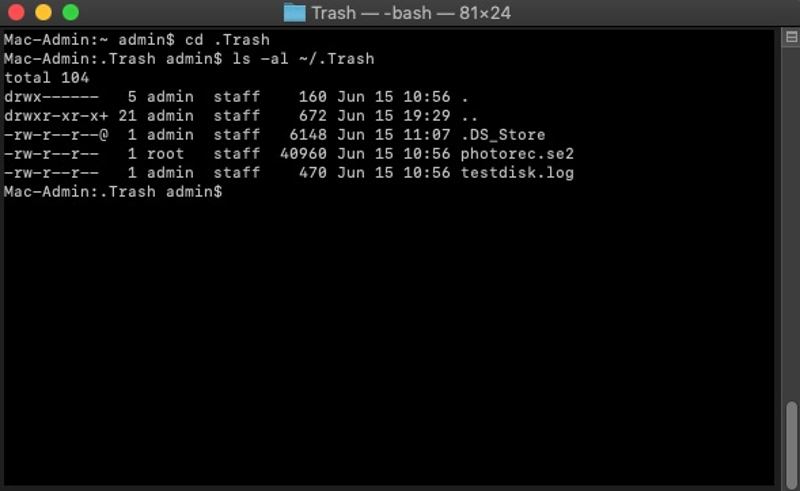
1 Adım. Finder uygulamasını açın.
2 Adım. Git Uygulamalar klasöre git kamu hizmetlerive açın terminal app.
3 Adım. cd .Trash yazın ve Dönüş Klavyenizde
4 Adım. Şu komutu uygulayın: ls -al ~/.Trash içeriği görüntülemek için.
5 Adım. Giriş mv dosya adı ../ basın ve Dönüş Belirli bir klasörü ana klasörünüze taşımak için düğme.
Time Machine ile Silinen Bir Klasör Nasıl Kurtarılır
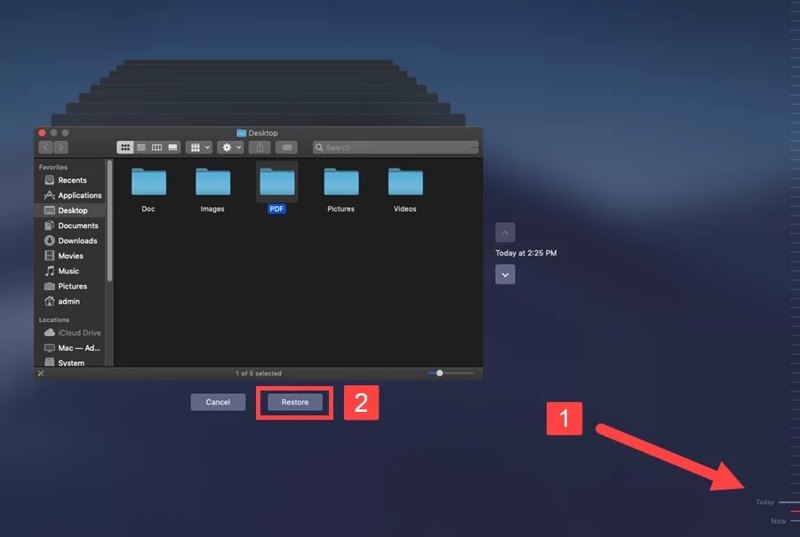
1 Adım. Finder'da silinen klasörün bulunduğu klasöre gidin.
2 Adım. Tıkla zaman Makinesi Menü çubuğundaki düğmeye basın ve seçin Time Machine girin.
3 Adım. Kurtarmak istediğiniz klasörü seçin.
4 Adım. Daha sonra sağ kenardaki zaman çizelgesini kullanarak en güncel sürümü bulabilirsiniz.
5 Adım. Tıkla Restore Silinen klasörü geri getirmek için butona tıklayın.
Sonuç
Bu kılavuz, altı yöntemi göstermiştir Windows'ta silinen bir klasörü geri yükleme ve Mac. Rehberimizi okuyabilir, uygun bir yöntem seçebilir ve verilerinizi geri almak için adımları izleyebilirsiniz. Apeaksoft Veri Kurtarma, yeni başlayanlar için en iyi seçenektir. Bu konuyla ilgili başka sorularınız varsa, lütfen bu gönderinin altına yazın.
İlgili Makaleler
USB flash sürücü taşınabilir bir veri depolama aracıdır. Ancak, bir USB sürücüdeki verileri kaybetmek de daha kolaydır. Bu gönderi 5 mükemmel kurtarma aracını tanıtıyor.
Silinen notları, silindikten sonraki 30 gün içinde Son Silinenler klasörüne geri yükleyebilirsiniz. Bu süreden sonra iTunes veya iCloud yedeklemesine dönebilirsiniz.
Sabit diskiniz bozulduğunda RAW sürücü haline gelecektir. Ancak, önemli verileri geri almak için RAW sürücüden veri kurtarmanız gerekir.
Bu gönderi, harici bir sabit sürücüden kaybolan verileri etkili bir şekilde kurtarmak için farklı senaryolar için hedefli çözümler sunar. HHD verilerinizi hemen kurtarın!

